- Si la pantalla de bloqueo de su MacBook no funciona, esto podría impedirle acceder a datos importantes en su computadora portátil.
- Para solucionar este problema, debe reiniciar su computadora portátil y restaurar o reinstalar tu macOS.
- No dude en marcar nuestro útil Página de Mac para obtener información más actualizada sobre el tema.
- Si desea ver guías más completas, visite nuestro Mac Fix Hub.

Muchos errores y problemas son causados por un sistema desordenado. Limpiará y optimizará su sistema. Descárguelo ahora y haga que su Mac OS sea más rápido en solo tres sencillos pasos:
- Descargue e instale Lavadora X9.
- Espere a que inicie un escaneo automático para encontrar problemas de Mac OS.
- Hacer clic Limpio para deshacerse de todos los problemas posibles.
- Lavadora X9 ha sido descargada por 0 lectores este mes.
Las computadoras y otros dispositivos suelen estar protegidos por una pantalla de bloqueo, pero ¿qué pasa si la pantalla de bloqueo de tu MacBook no funciona? Esto puede ser un problema, y hoy queremos mostrarle un par de soluciones que podrían ayudarlo a solucionar este problema.
¿Qué hacer si la pantalla de bloqueo de la MacBook no funciona?
La pantalla de bloqueo de MacBook no funciona
1. Reinicia tu MacBook o cierra la tapa

Si la pantalla de bloqueo de su MacBook no funciona, es posible que pueda solucionarlo simplemente reiniciando su MacBook. Si no desea reiniciar su dispositivo, puede simplemente cerrar la tapa para bloquear el dispositivo.
Tenga en cuenta que esta es solo una solución temporal, por lo que es posible que deba usarla siempre que su dispositivo no se bloquee.
2. Restaurar o reinstalar su macOS
Si tiene este problema, es posible que desee considerar restaurar o reinstalar su macOS. Para hacer eso, siga estos pasos:
- Reinicia tu MacBook. Mantener Comando + R mientras arranca.
- Cuando el Utilidades de macOS aparece la ventana, navegue hasta Restaurar desde copia de seguridad de Time Machine.
- Sigue las instrucciones en la pantalla.
Si la restauración no solucionó el problema, es posible que desee reinstalar su macOS haciendo lo siguiente:
- Siga los pasos 1 y 2 de arriba.
- Sobre el Utilidad macOS seleccionar pantalla Reinstalar macOS.
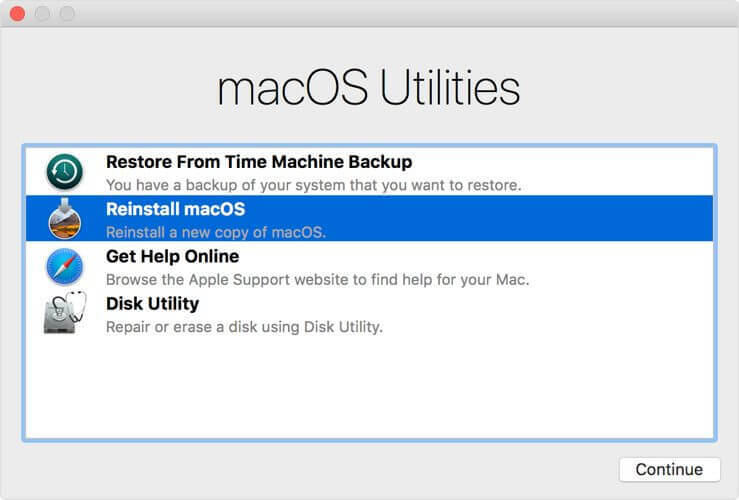
- Siga las instrucciones en pantalla para completar el proceso.
Tenga en cuenta que esta solución solo debe usarse si otras soluciones no pudieron solucionar el problema.
La pantalla de bloqueo de MacBook no responde

1. Revisa tus periféricos
Si su pantalla de bloqueo no responde en MacBook, quizás los problemas sean sus periféricos. Asegúrese de no tener un teclado o mouse Bluetooth conectado por accidente. Además, intente desconectar su mouse USB del puerto USB.
Un par de usuarios informaron que los periféricos USB causaron este problema, pero después de quitarlos, el problema se resolvió.
2. Restablecer el SMC
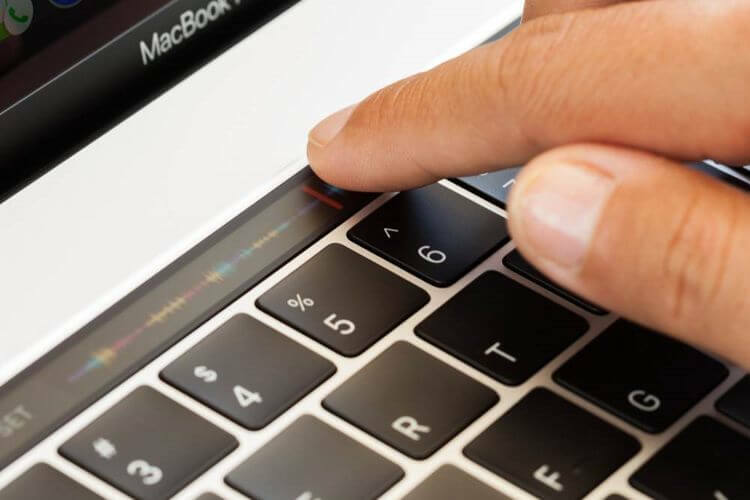
Es posible que pueda solucionar el problema restableciendo el SMC:
- Apaga tu MacBook.
- Mantenga presionadas las siguientes teclas: izquierda Control, izquierda Opcióny a la derecha Cambiar.
- Mantenga presionadas las teclas durante 7 segundos. Sin soltar las teclas, mantenga presionada la tecla Energía botón.
- Mantenga presionadas las teclas durante 7 segundos y luego inicie su MacBook.
Para restablecer SMC en modelos que no tienen el chip T2, debe hacer lo siguiente:
- Apague la MacBook.
- Mantenga la izquierda Cambiar, izquierda Control, E izquierda
- Sin soltar las teclas, mantenga presionada la tecla Energía botón también.
- Mantenga presionadas las cuatro teclas durante 10 segundos.
- Suelta las teclas e inicia tu MacBook.
Esperamos que las soluciones explicadas en este artículo le hayan ayudado a resolver los problemas de la pantalla de bloqueo de MacBook. No dude en hacérnoslo saber utilizando la sección de comentarios a continuación.
Preguntas frecuentes: Obtenga más información sobre los problemas de la pantalla de bloqueo de MacBook
- ¿Por qué mi Mac se congela en la pantalla de bloqueo?
El motivo por el que su Mac se congela en la pantalla de bloqueo puede variar, pero para resolver este problema, debe intentar reiniciar su computadora portátil manteniendo presionado el botón de Encendido, esperando 1 minuto y luego encendiendo la computadora portátil de nuevo.
- ¿Cómo se restablece manualmente una MacBook?
Para restablecer manualmente su MacBook presione el Comando + R teclas y luego encienda su computadora portátil. Abre el Utilidad de disco, seleccione su disco de inicio y haga clic en el Borrar botón.
- ¿Qué sucede cuando bloqueas la MacBook?
Cuando bloquea su MacBook, todos los datos almacenados en su computadora portátil estarán protegidos contra el acceso de aplicaciones y usuarios de terceros.

¿Sigues teniendo problemas con tu Mac OS?
Arréglelos con esta herramienta:
- Descargue e instale ahora Lavadora X9 del sitio web oficial
- Espere a que comience un escaneo automático y detecte los problemas.
- Hacer clic Limpio para comenzar a optimizar su Mac OS para una mejor experiencia.
Restoro ha sido descargado por 0 lectores este mes.


